Configurando o equipamento HEM-7349T
Ao colocar as pilhas, no visor do equipamento já irá aparece o ano para ser configurado, mas caso não apareça, pressione o botão traseiro do monitor  para iniciar a configuração.
para iniciar a configuração.
- Pressione o botão traseiro do equipamento para iniciar a configuração de data e hora.
- Utilize os botões do visor
 para escolher o ano, mês, dia, hora e minuto.
para escolher o ano, mês, dia, hora e minuto. - Depois pressione novamente o botão
 para armazenar a configuração.
para armazenar a configuração.
O modo TruRead faz 3 medições consecutivas.
O monitor inflará, fará a medição e desinflará 3 vezes, separados por um intervalo curto entre cada medição.
- Após ter sido configurado a data e hora, o símbolo
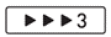 aparecerá no visor. (O modo TruRead é definido como “OFF” por padrão, para ativá-lo, basta utilizar os botões e o ON aparecerá no visor.
aparecerá no visor. (O modo TruRead é definido como “OFF” por padrão, para ativá-lo, basta utilizar os botões e o ON aparecerá no visor. - Depois pressione
 novamente o botão para armazenar a configuração.
novamente o botão para armazenar a configuração. - Pressione os botões
 para alterar o intervalo de segundos em cada medição.
para alterar o intervalo de segundos em cada medição. - Para finalizar a configuração, pressione novamente o botão

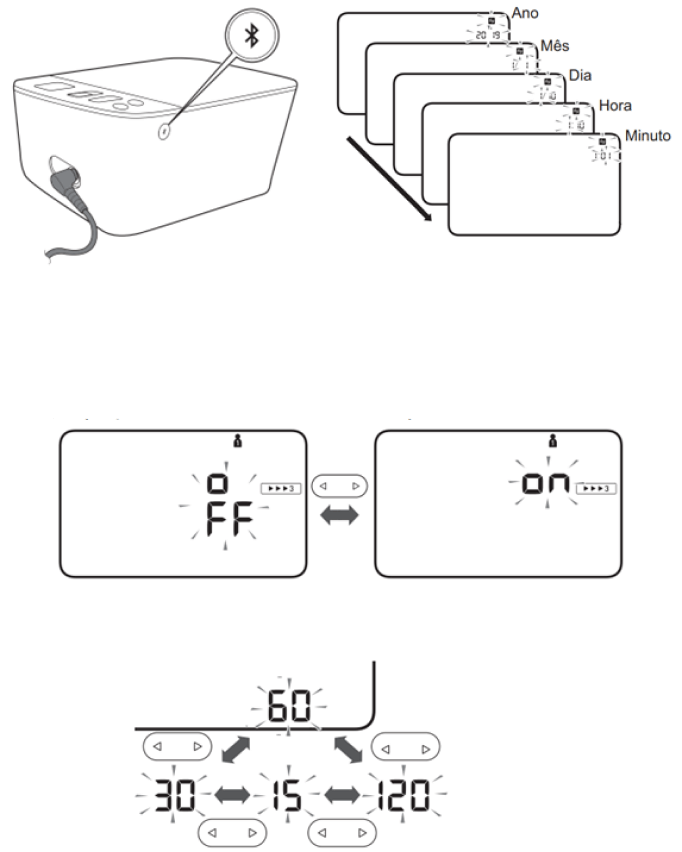
Download do app teleMRPA e configurando o e-mail
- Faça o download do aplicativo no seu celular. Baixe pelo Google Play ou Apple Store;
- Abra o aplicativo e clique no ícone de envelope.
- Digite o seu e-mail (lembre-se que deve ser o mesmo e-mail de login na plataforma) e clique em “Salvar”.
Iniciando novo exame
No primeiro dia da MRPA, o paciente recebe as orientações sobre o exame, realiza duas medidas de pressão na clínica e leva o monitor de pressão para fazer o restante das medições em casa.
- Selecione “Novo Exame MRPA”;
- Informe o nome do paciente e clique em próximo;
- Selecione o dispositivo HEM-7349T;
- No parte de trás do equipamento HEM-7349T, pressione o botão bluetooth por 2 segundos;
- Após 2 segundos, a letra “P” irá aparecer no visor do HEM-7349T, isso indicará que o aparelho estará disponível para conectar com o app.
- Selecione o equipamento que irá aparecer disponível;
- Quando a conexão for realizada com sucesso, clique em próximo;
- Inicie o protocolo MRPA com as 2 medidas da clínica no paciente.





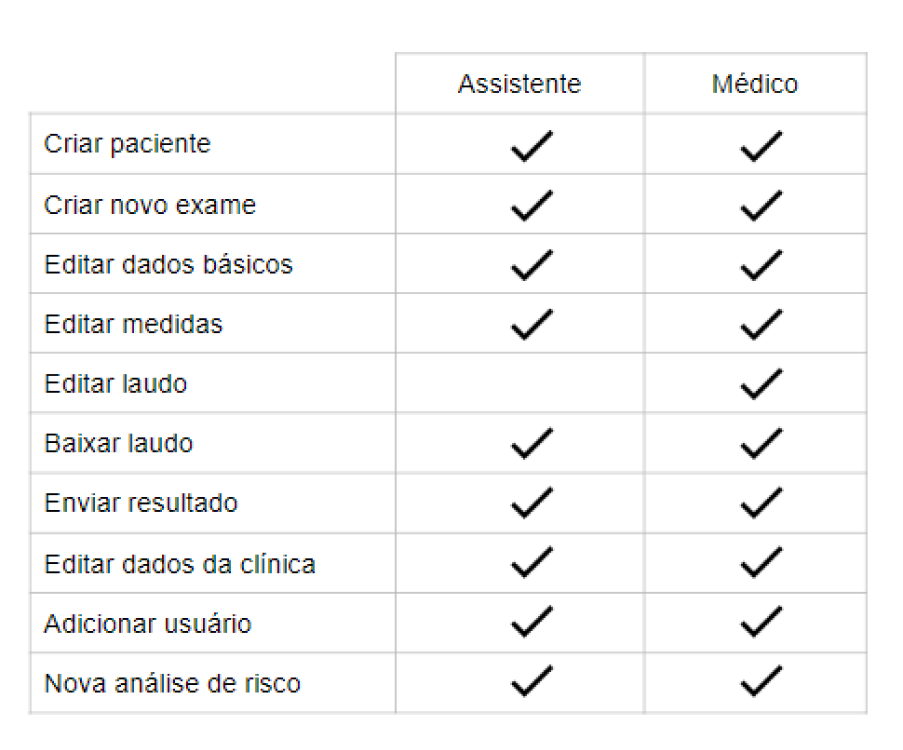
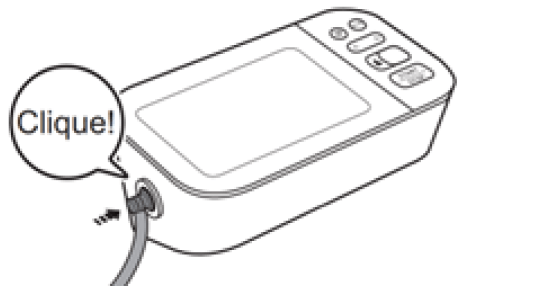
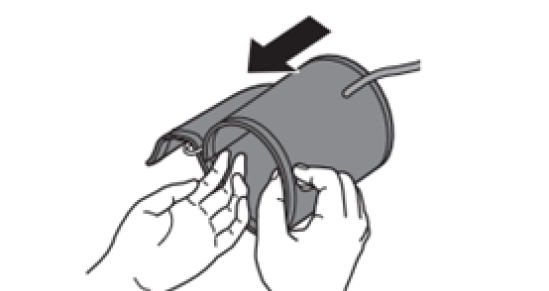
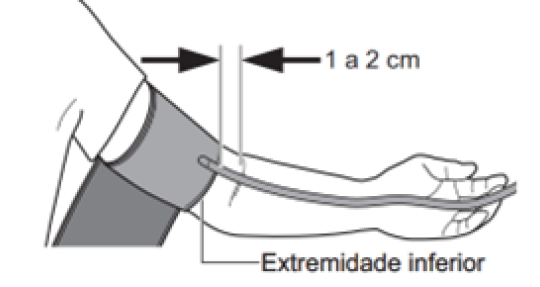
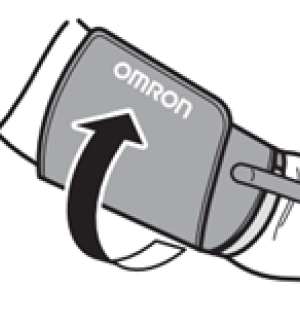
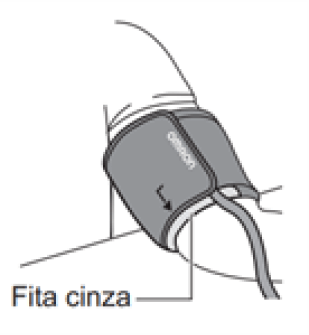
 a pareça no visor, isso indica que o paciente posicionou corretamente a braçadeira;
a pareça no visor, isso indica que o paciente posicionou corretamente a braçadeira;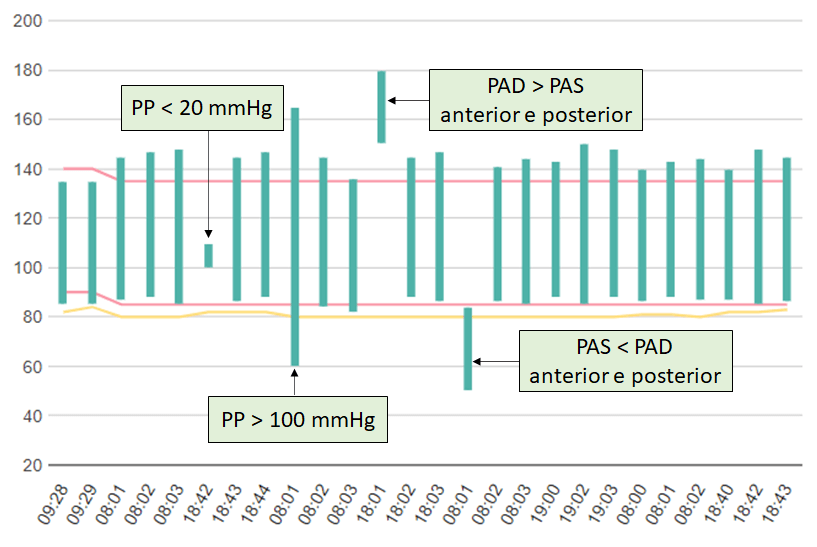
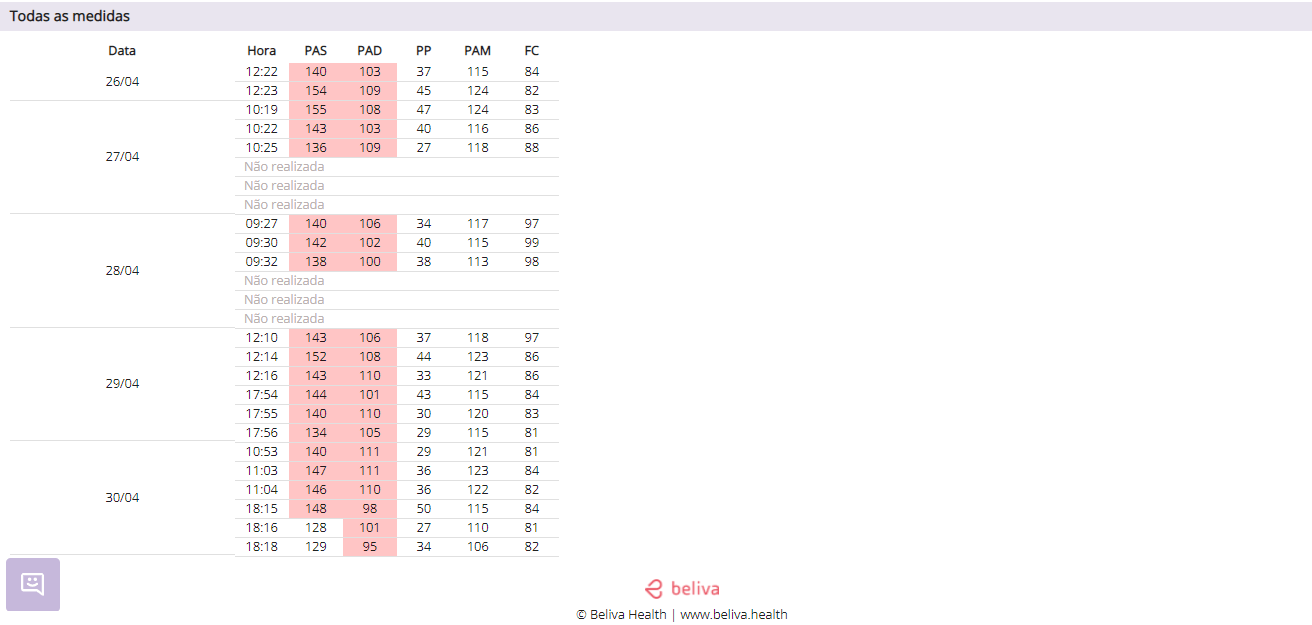


 Comprar
Comprar